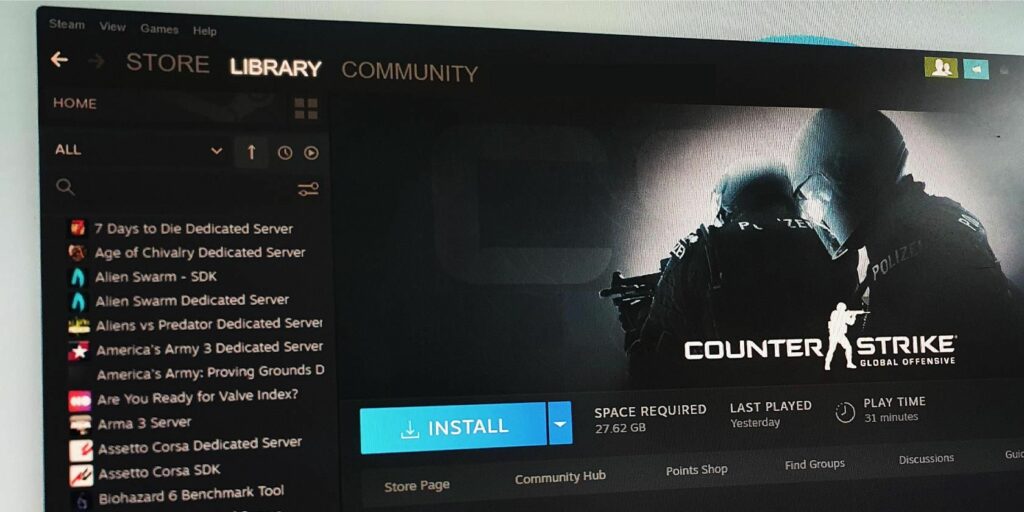6 façons d’améliorer Steam pour améliorer le magasin Steam de Valve
Le Steam Store est génial, mais pas parfait. Il manque beaucoup de fonctionnalités utiles qui pourraient l’améliorer et vous faire gagner du temps. Heureusement, nous n’avons pas à attendre que Valve ajoute ces fonctionnalités – et ils n’en ajouteront jamais certaines car elles rivalisent tellement avec Steam.
Enhanced Steam est une extension de navigateur pour Google Chrome, Mozilla Firefox et Opera. Il l’améliore lorsque vous visitez le site Web de Steam dans un navigateur Web. Vous avez probablement utilisé Steam de toute façon, car le magasin Steam intégré est plutôt lent et manque de fonctionnalités utiles comme les onglets du navigateur.
Historique des prix du jeu
Steam – et les jeux PC en général – est une question de ventes. Les jeux sont constamment réduits et un jeu à 40 $ pourrait bientôt tomber à 10 $. Si vous êtes prêt à être patient, vous pouvez souvent trouver de très bonnes offres de jeux.
Mais comment savoir si l’affaire est vraiment une bonne affaire ? Steam amélioré pour afficher les informations sur les prix d’autres magasins. Vous verrez si le jeu est actuellement disponible moins cher à partir de n’importe quel autre emplacement en ligne, et si le jeu s’activera sur Steam si vous l’achetez à partir d’un autre emplacement.
Vous verrez également un prix historiquement bas pour le jeu – dans le cas de l’édition Skyrim Legends ici, il semble que nous pouvons nous attendre à ce qu’il tombe à 30 $ ou moins lors de la vente de Noël de Steam.
Faire une vidéo du jour
Avertissement DRM important
Avez-vous déjà acheté un jeu et essayé d’y jouer plus tard, pour découvrir qu’il a un terrible DRM qui le rend presque injouable, comme les jeux Windows Live de Microsoft ? Steam affiche généralement des avertissements concernant les DRM tiers, mais ils se trouvent au bas de chaque page de magasin de jeux. La version améliorée de Steam rend l’avertissement clair et vous fait reconsidérer avant d’acheter le jeu.
Code couleur du jeu et du contenu téléchargeable
Lorsque votre jeu préféré est mis en vente, c’est généralement le meilleur moment pour acheter tous ces DLC car ils sont si bon marché. Mais comment savoir quel DLC vous avez déjà et lequel vous avez besoin ? Certains jeux ont des dizaines de DLC, et il n’y a pas de moyen simple et rapide de voir ce que vous avez en un coup d’œil. Certains joueurs les ajoutent simplement à leur panier, alors Steam leur indique ceux qu’ils ont déjà. Ensuite, ils doivent retirer chaque DLC un par un du panier.
Enhanced Steam est là pour vous aider, affichant en vert le nom du DLC que vous possédez. Ceux de votre liste de souhaits sont affichés en bleu, vous savez donc lesquels choisir plus tard.
Mieux encore, cela s’applique aux jeux complets et aux DLC sur Steam, ce qui permet de voir facilement quels jeux vous avez, lesquels vous n’avez pas et quels jeux vous avez mis sur votre liste de souhaits pour acheter plus tard.
intégration groupée
Steam Enhanced intègre des bundles de jeux comme le Humble Bundle dans la page de la boutique Steam, montrant le bundle comme un autre type de pack que vous pouvez acheter. Cela peut vous aider à économiser de l’argent et à voir facilement si vous achetez des jeux que vous pouvez obtenir moins cher avec des offres groupées.
Informations sur HowLongToBeat
Vous vous demandez peut-être combien de temps il faudra pour qu’un nouveau jeu vous batte. Peut-être que vous voulez dépenser le plus d’argent pour jouer à des jeux, ou peut-être que vous êtes occupé et que vous voulez éviter d’acheter plus de jeux que vous n’avez le temps de jouer avant la prochaine vente Steam.
Ces informations sont disponibles sur HowLongToBeat, un excellent site où les joueurs soumettent leurs temps d’arrivée afin que vous puissiez voir combien de temps il faut aux autres joueurs pour battre le jeu. Steam Enhanced affiche ces informations directement sur la page de magasin de chaque jeu, ce qui vous évite d’avoir à les rechercher individuellement.
Plus d’invites de vérification de l’âge
Le site Web Steam demande périodiquement votre date de naissance pour s’assurer que vous avez plus de 18 ans. Cette fonctionnalité est idiote – vous pouvez entrer n’importe quelle date il y a plus de 18 ans à chaque fois. Steam n’enregistre pas du tout vos réponses.
Voir ces invites peut être assez ennuyeux, mais vous ne serez pas obligé de les voir via Enhanced Steam. Il dispose d’une fonction « Auto-Send Age Verification on Request » qui indique automatiquement à Steam que vous avez plus de 18 ans pour vous faire gagner du temps.
Enhanced Steam peut faire plus, toutes ces fonctionnalités sont configurables. Téléchargez et essayez vous-même. Pour d’autres excellents outils pour améliorer votre expérience Steam, assurez-vous de consulter notre liste d’outils d’amélioration Steam.
Avez-vous d’autres outils préférés pour tirer le meilleur parti de Steam ? Laissez des commentaires et partagez-les !
Crédit image : Joshua Livingston Flickr
A propos de l’auteur